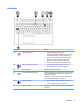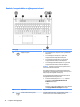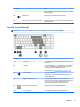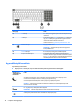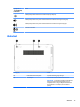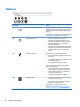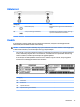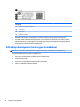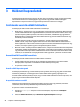User Guide - Windows 10
Részegység Leírás
(1) esc billentyű Az fn billentyűvel együtt lenyomva információkat jelenít meg a
rendszerről.
(2) fn billentyű A funkcióbillentyűkkel, a num lk billentyűvel, az esc billentyűvel
vagy az fn+b billentyűvel együtt használva gyakran használt
rendszerműveletek elindítását teszi lehetővé.
További információk: A gyorsbillentyűk használata 14. oldal
(3) Windows billentyű Megnyitja a Start menüt.
MEGJEGYZÉS: A Windows billentyű ismételt megnyomása
bezárja a Start menüt.
(4) num lock billentyű Be- és kikapcsolja a beágyazott számbillentyűzetet.
(5) Beépített számbillentyűzet A betűbillentyűktől jobbra található külön billentyűzeten
összeadási, kivonási és egyéb numerikus műveleteket végezhet.
Ha a num lock be van kapcsolva, a beépített billentyűzet a külső
számbillentyűzetekhez hasonló módon használható.
A gyorsbillentyűk használata
Gyorsbillentyű használata:
▲
Nyomja le az fn billentyűt, majd az alábbi ikonokkal jelölt megfelelő funkció billentyűjét.
Nyomja le az fn
+funkcióbillentyű
kombinációt
Leírás
Alvó állapotot kezdeményez, amely az adatokat a rendszermemóriába menti. A képernyő és más
rendszerösszetevők kikapcsolnak, és a számítógép energiát takarít meg.
Az alvó állapotból történő kilépéshez röviden nyomja meg a tápkapcsoló gombot.
VIGYÁZAT! Az adatvesztés kockázatának csökkentése érdekében a készenléti állapotba lépés előtt
célszerű mentenie a munkáját.
Be- vagy kikapcsolja a billentyűzet háttérvilágítását.
MEGJEGYZÉS: A funkció kikapcsolásával növelheti az akkumulátor üzemidejét.
A billentyű lenyomásával fokozatosan csökkenthető a képernyő fényereje.
14 2. fejezet Részegységek